At have totrinsbekræftelsessystemet opsat på din Telegram-konto er en fantastisk måde at holde det sikkert på. Det mindsker sandsynligheden for, at du mister din konto. Men det kræver, at du introducerer en pin, du burde have lært udenad. Men nogle gange glemmer du, hvad det er, eller du vil ændre det til et, der er lettere at huske.
Fortsæt med at læse for at se, hvordan du kan ændre din pinkode til totrinsbekræftelse, når du ved, hvad din nuværende pinkode er, og når du har glemt den. Så der er ingen grund til at gå i panik, hvis du har glemt din pin, da det er muligt at gendanne den.
Sådan opretter du en ny totrinsbekræftelsespin på Telegram
For at oprette din nye pin skal du trykke på menuen med tre linjer øverst til venstre på din skærm. Når du er i indstilling, skal du stryge ned til afsnittet Indstillinger og trykke på indstillingen Privatliv og sikkerhed.
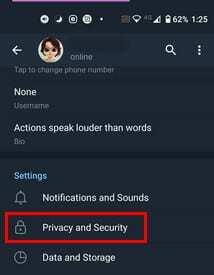
På den næste side, mod bunden, skulle du se muligheden for totrinsbekræftelse. Indtast den aktuelle adgangskode, og du har adgang til tre muligheder: Skift adgangskode, Slå adgangskode fra og Skift gendannelses-e-mail.
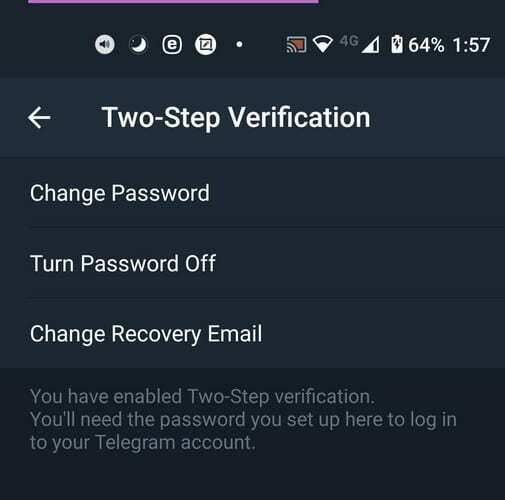
Tryk på indstillingen for at ændre adgangskode, og du bliver bedt om at indtaste den nye adgangskode to gange. Når du har gennemført disse trin, vil du se en sød fejrings-emoji, der fortæller dig, at du er færdig. Det er alt, du skal gøre for at ændre din adgangskode til totrinsbekræftelse.
Hvis du deaktiverer adgangskoden, deaktiverer du totrinsbekræftelsen helt. Næste gang du vil aktivere det igen, skal du starte forfra.
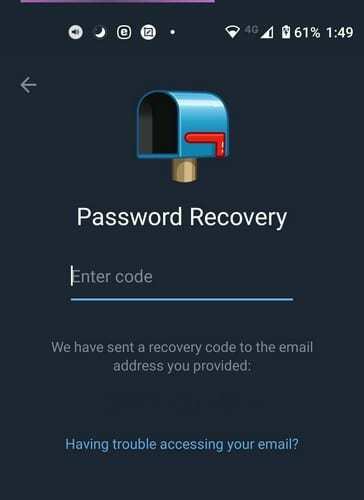
Du bliver bedt om at indtaste oplysninger, såsom din nye adgangskode (to gange for at bekræfte), gendannelses-e-mail og indtaste koden, der blev sendt til din gendannelses-e-mail. Hvis du tilfældigvis glemmer din adgangskode, er det her, din gendannelses-e-mail kommer til nytte. Telegram sender dig en gendannelseskode til den e-mail, du tilføjede, da du første gang tilføjede totrinsbekræftelsen.
Indtast den kode, hvor Telegram angiver, og du er godt i gang. Hvis det, du skal gøre, er at ændre din Telegram-adgangskodelås, er det en helt anden historie.
Sådan oprettes og ændres en adgangskodelås på Telegram
Så længe vi er på emnet Telegram-sikkerhed, er det en god idé at tilføje en adgangskodelås til din Telegram-konto. På den måde forhindrer du alle, du ikke har givet tilladelse til, i at se dine samtaler. For at beskytte din Telegram-konto med en adgangskode skal du trykke på menuen med tre linjer øverst til venstre.
Når du er i indstillinger, skal du trykke på Privatliv og sikkerhed. Under sektionen Sikkerhed skal du trykke på indstillingen Adgangskodelås.
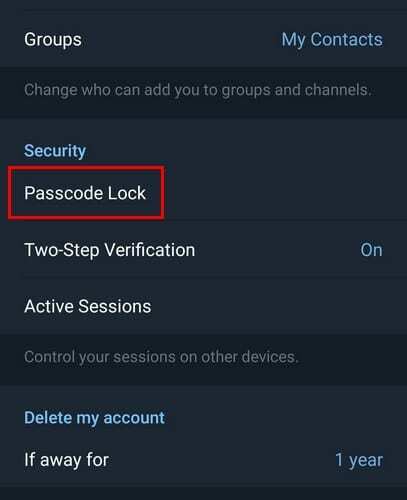
Hvis det er din første gang, du sætter det op, bliver du bedt om at indføre en pin, du vil bruge til at få adgang til Telegram. Hvis det, du vil gøre, er at ændre det, skal du i så fald trykke på indstillingen Skift adgangskode.
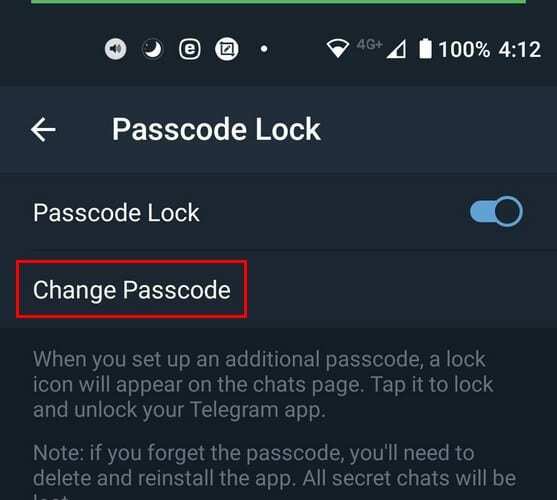
Du bliver bedt om at indtaste din nye pin to gange, og du får også en fejrende emoji til sidst. Så længe du er i indstillingerne for adgangskodelås, er der andre ændringer, du kan foretage. For eksempel, hvis du nogensinde ønsker at tage en pause fra at skulle indtaste en adgangskode, kan du deaktivere den, eller du kan låse den op med dit fingeraftryk.

Du kan også bestemme, hvor lang tid der skal gå, før autolåsen starter, og om du vil vise appens indhold i Task Switcher.
Konklusion
Jo mere sikkerhed du kan tilføje til enhver konto, jo bedre. Du ved aldrig, hvornår den sikkerhedsindstilling faktisk gemmer den. Ved at aktivere to-trinsbekræftelse og låse din Telegram-konto med en adgangskode, har du én ting mindre at bekymre dig om.